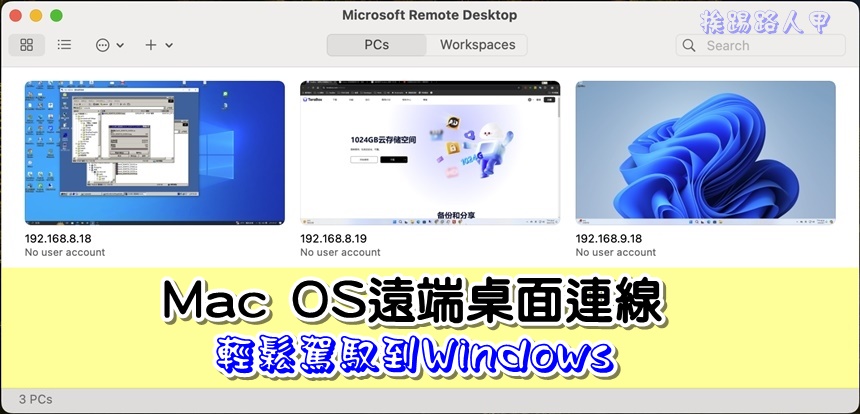集中管理所有的發票-「雲端發票」
大家都對電子發票霧煞煞,其實挨踢路人甲剛開始也是搞不清楚狀況,超商首推電子發票,但手上領取卻是紙本電子發票,感覺只有後端數位化,前端仍然有紙本發票的存在,想要無紙本的電子發票,牽涉到各家載具無法整合,領獎也是困難重重,因此政府積極推出「手機條碼」當做通用載具(請參考輕輕鬆鬆使用數位電子發票),透過卡片的歸戶可以集中管理你的電子發票,但目前市面上仍有多數開立非電子發票,因此不管是對獎或管理都會造成困擾,假如你有智慧型手機,那介紹你一套可以管理電子發票與自動對獎的工具-「雲端發票」。

如果你還知道手機條碼是什麼?下列三篇文章可以讓你快速掌握電子發票的申請與使用:
【軟體名稱】: 雲端發票
【軟體版本】: V 2.5.9
【軟體類別】: 生活品味
【軟體性質】: 免費版
【支援語言】: 繁體中文
【系統需求】: Android 2.2以上 , iOS 4.3以上
【測試平台】: Desire HD,Desire,Nexus 7,New HTC One , iPhone5
【Play 商店】: http://goo.gl/N0znV
【itunes商店】: http://goo.gl/vLwsP
▼下圖提供Android與iphone手機的下載QRCode,讓你可以更方便直接照相連結來下載。

▼「雲端發票」支援iOS與Android系統,以下是iPhone5的實例運用,首先到app store去尋找「雲端發票」 App(左圖),下載安裝並執行後出現如右圖的主畫面,既然都使用智慧型手機,想必也都有申請手機條碼,尚未申請的用戶可以參考「輕輕鬆鬆使用數位電子發票」文章,有手機條碼的用戶請直接點選〔註冊雲端發票〕。

▼當然你也可以利用「雲端發票」來註冊財政部通用載具手機條碼,不過PC電腦應該比較方便吧!因為挨踢路人甲已經申請過手機條碼,所以直接在左圖點選〔有,前往驗證〕,右圖就是登入手機條碼的手機門號、郵件信箱與通用載具驗證碼,確定後請按下〔驗證〕即可。

▼經過財政部手機條碼的驗證後,接著是雲端發票App登入註冊,請自行設定密碼後並勾選「請勾選代表已閱讀並同意使用條款」,最後按下〔完成註冊〕,因為我使用iPhone5所以出現推播通知畫面(右圖)。

▼進入「雲端發票」的畫面是你申請的手機條碼畫面,主要是讓你不用帶著列印的手機條碼,只要購買結帳時顯示左圖畫面讓店家掃描,即可將電子發票儲存在此手機條碼載具上。左圖上方有個選單圖示,點選進入即可出現功能選單,請先顯選「輸入發票」來試試。

▼預設「輸入發票」功能會開啟相機鏡頭,此時只要將鏡頭對準紙本電子發票(掃描QRCode或二維條碼)即可出現左圖掃描成功畫面,按下〔儲存〕就可增加發票資料至雲端上來管理,右圖畫面上可以看出你可以繼續輸入或回到我的電子發票,挨踢路人甲暫時停止輸入,所以點選〔回我的電子發票〕。

▼此時你會看到剛剛掃描進來的發票資訊(左圖),點選即可看更詳細的購買清單(右圖)。

▼假如你想要收集的發票不是紙本電子發票,而是傳統的發票該怎麼辦?其實在輸入發票的畫面右上有個「手動輸入」,請點選進入右圖畫面,此時可以輸入傳統的發票資訊,確定輸入相關的資料後下〔儲存〕即可將此發票歸入雲端發票的管理,切記傳統的發票也要保留以供領獎使用哦!

▼「對獎專區」功能可以查看當期對獎相關獎項。

▼雲端發票也提供消費行事曆,讓你一窺你消費的紀錄。

▼想要了解更多的雲端發票操作與說明,點選「使用說明」讓你無操作的煩惱。

▼在我的蒐集的電子發票畫面上,iphone使用者只要由右向左滑動即可出現右圖畫面,其實就是索取電子發票結帳用的手機條碼啦!

▼顧名思義「結帳條碼」就是索取電子發票要用的條碼,只要將此畫面給店家掃描即可取得數位的電子發票。

▼在設定內可以看到載具註冊的資訊,要特別注意的是通用載具的狀態是否正常。

▼「雲端發票」除了提供掃描與手動收集發票外,當然也提供你編輯與刪除的功能,點選左圖右上紅色框內的圖示,出現中間圖的功能選項,只要按下「編輯發票」即可進入右圖的編輯畫面。

▼「雲端發票」也提供店家和購買品名清單,甚至有統計圖表功能讓你分析消費的狀況。